BT下载速度变慢原因解读及应对方法分析
BT (BitTorrent)下载使用说明(内附加速方法和硬盘保护方法)

BT (BitTorrent)下载使用说明(内附加速方法和硬盘保护方法)1)用BT (BitTorrent)下载使用说明~BitTorrent(简称BT,俗称BT下载、变态下载)是一个多点下载的源码公开的P2P软件,使用非常方便,就像一个浏览器插件,很适合新发布的热门下载。
其特点简单的说就是:下载的人越多,速度越快。
作者饕常a href=BitTorrent target=_blank ref=BitTorrent ;1、BT下载工具更新版本3.21官方下载地址:禁用下载工具,直接点击,选择下载,不要用下载工具(flashget或传送带)!地址1bittorrentbittorrent-3.2.1.exe安装后不会创建程序组,但可以打开.TORRENT文件开始下载了[url=forum-20-1.html][url]2、BitTorrent安装下载回来约2.6M的安装文件,双击,会看到一个窗口显示安装完成(不用找执行程序,已经可以用了).:3、BitTorrent卸载总有人问这个问题,其实答案很简单:控制面板-添加删除程序-卸载BitTorrent4、BitTorrent使用用BT下载必须先在网上找到.torrent文件,国外的BT发布站点请看〉〉国内外BT资源站点〈〈国内的BT发布站点目前是 以btfans站点为例,左键点击网页上的torrent下载链接,可以看到开始下载一个.torrent的文件(右键Save As,把.torrent下载到硬盘上再双击也是可以的):)[url=forum-20-1.html][url]这个文件很小(一般20k-100k),很快就下载完了,接着就弹出对话框询问文件文件夹存放位置(BT可以发布整个目录):[url=forum-20-1.html][url]接着BT开始分配空间(产生一个和目标文件一样的大小的空文件),需要1到2分钟,视下载文件大小而定。
如图是分配空间进度:(注意:此时download rate 与upload rate 的没有数值)[url=forum-20-1.html][url]分配空间完毕,就会自行下载文件。
ADSL内外网用户BT比特精灵下载提速UPNP端口映射教程¥常见问题解答
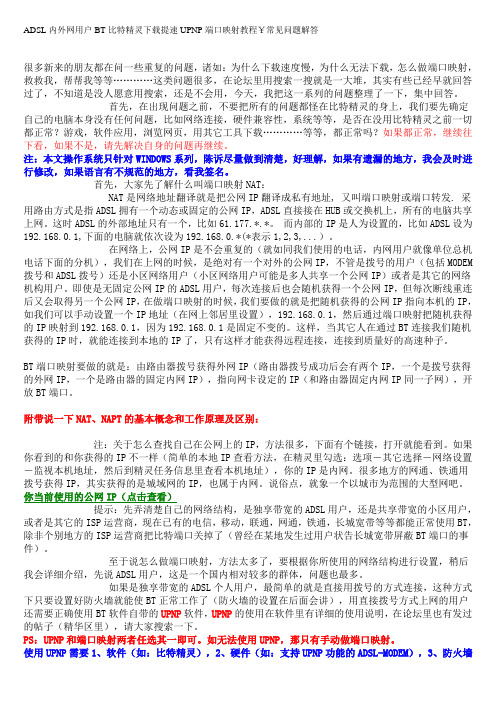
ADSL内外网用户BT比特精灵下载提速UPNP端口映射教程¥常见问题解答很多新来的朋友都在问一些重复的问题,诸如:为什么下载速度慢,为什么无法下载,怎么做端口映射,救救我,帮帮我等等…………这类问题很多,在论坛里用搜索一搜就是一大堆,其实有些已经早就回答过了,不知道是没人愿意用搜索,还是不会用,今天,我把这一系列的问题整理了一下,集中回答。
首先,在出现问题之前,不要把所有的问题都怪在比特精灵的身上,我们要先确定自己的电脑本身没有任何问题,比如网络连接,硬件兼容性,系统等等,是否在没用比特精灵之前一切都正常?游戏,软件应用,浏览网页,用其它工具下载…………等等,都正常吗?如果都正常,继续往下看,如果不是,请先解决自身的问题再继续。
注:本文操作系统只针对WINDOWS系列,陈诉尽量做到清楚,好理解,如果有遗漏的地方,我会及时进行修改,如果语言有不规范的地方,看我签名。
首先,大家先了解什么叫端口映射NAT:NAT是网络地址翻译就是把公网IP翻译成私有地址, 又叫端口映射或端口转发. 采用路由方式是指ADSL拥有一个动态或固定的公网IP,ADSL直接接在HUB或交换机上,所有的电脑共享上网。
这时ADSL的外部地址只有一个,比如61.177.*.*。
而内部的IP是人为设置的,比如ADSL设为192.168.0.1,下面的电脑就依次设为192.168.0.*(*表示1,2,3,...)。
在网络上,公网IP是不会重复的(就如同我们使用的电话,内网用户就像单位总机电话下面的分机),我们在上网的时候,是绝对有一个对外的公网IP,不管是拨号的用户(包括MODEM拨号和ADSL拨号)还是小区网络用户(小区网络用户可能是多人共享一个公网IP)或者是其它的网络机构用户。
即使是无固定公网IP的ADSL用户,每次连接后也会随机获得一个公网IP,但每次断线重连后又会取得另一个公网IP,在做端口映射的时候,我们要做的就是把随机获得的公网IP指向本机的IP,如我们可以手动设置一个IP地址(在网上邻居里设置),192.168.0.1,然后通过端口映射把随机获得的IP 映射到192.168.0.1,因为192.168.0.1是固定不变的。
如何解决BT的下载速度很慢

如何解决BT的下载速度很慢
因为宽带路由器是基于端口转换技术进行数据的通信的,要实现共享上网,需通过建立端口的转换关系,来保证数据能正确转发到每一台电脑。
而从外网发来的数据,若没有端口转发的规则,路由器不知道将数据发给谁,就会将数据包丢弃,无法正确发送到内网的计算机。
下面店铺就教你一些为什么在使用了宽带路由器后,BT的下载速度很慢相关解决方法吧。
使用了宽带路由器后,BT的下载速度很慢的解决方法:
使用BT下载的软件,使用P2P的传输技术,有些数据的通信并不是有内网计算机发起的连接,若由外网先发起连接,由于没有端口转发的规则,因此数据无法正确进行转发,就会出现BT下载慢的情况。
对于这种情况,设置BT下载软件的监听端口,然后在路由器上设置“虚拟服务器”,只要发往该端口的数据,都能发送到设置了转发规则的计算机上。
如在电脑192.168.1.100上使用BT下载,在BT软件中设置监听的端口。
打开BitComet软件,在“选项”卡中选择“网络连接”,进行监听端口的设置,可以手动添加或使用随机端口。
设置号监听端口后,在路由器上设置端口映射,将该端口映射到192.168.1.100计算机。
登陆路由器管理界面,在“转发规则”->“虚拟服务器”中“添加新条目”。
设置好以后,路由器就会把发往该端口的数据转发到192.168.1.100的计算机。
其他的下载软件也可以按照该方法,找出监听的端口,然后进行端口的映射。
对于不确定通信使用了哪些端口的时候,可以通过设置“DMZ主机”来实现,及所有没有端口转换关系的数据包,都发送到设置了DMZ主机的计算机上。
若下载的软件支持UPNP功能,还可以在路由器上开启“UPNP 的功能”。
BT下载慢的一些原因:

BT下载慢的一些原因:1、不是公网用户。
内网用户不能提供主动连接,所以较慢2、各个运营商网络接口速率不高3、下载者上传速率不高。
因为BT优先处理上传较快的人4、发布时seed的多少,还与发布者的速率相关,还有下载的人数越多相应的下载速度就越快(这就是BT的最大优点)5、用户的防火墙阻碍作用二、开放端口提高BT下载速度1、公网用户请注意,如果打开Internet防火墙(不是病毒防火墙)而没有正确配置,那么你和内网用户处于同等地位,下载速度都会受到一定程度的影响。
而如果你有公网IP,正确的对外打开监听端口,这将大大提升你的下载效率。
因为你可以与其它防火墙后的用户连接。
(两个不同防火墙后的用户无法直接连接)BT默认使用的端口是6881,6882,6883.....6889 的TCP连接(每一个下载只使用一个端口,顺次分配)★开放防火墙BT端口一步一步学★仅为超级菜鸟服务:以下是针对Windows XP的系统自带防火墙的相关设置,Windows2000以前的版本包含Windows2000都没有自带防火墙,所以除了XP之外的系统可以跳过以下步骤1~8,直接去看看步骤9之后的操作!ICF是"Internet Connection Firewall"的简称,也就是因特网连接防火墙。
ICF建立在你的电脑与因特网之间,它可以让你请求的数据通过、而阻碍你没有请求的数据包,是一个基于包的防火墙。
在使用BT有时会因为ICF的阻拦,引起连接不到SEED或者数据包延滞降低下载速度。
所以我们有必要在ICF中设置对BT使用的端口不进行阻拦。
1。
在你的桌面上右键点击“网上邻居”,弹出的菜单中选择“属性”。
2。
弹出“网络连接”窗口。
在里面找到你上网用的连接,右键点击它,在弹出的菜单中选择“属性”。
3。
弹出“本地连接属性”窗口。
选择其中的“高级”选项卡。
4。
看看鼠标所指的项目有没有选中(如果没有选就不用往下看了),选中了就点击窗口下方的“设置”按钮。
BT (BitTorrent)下载使用说明(内附加速方法和硬盘保护方法)

BT下载终级提速法
bt下载终级提速法
先分析一下原因吧:
1、是内网(局域网)用户。内网用户不能提供主动连接,所以较慢
2、各个运营商网络接口速率不高
3、下载者上传速率不高。因为bt优先处理上传较快的人
但是这样就出现了一个问题,随着用户的增多,对带宽的要求也随之增多,用户过多就会造成瓶颈,而且搞不好还会把服务器挂掉,所以很多的服务器会都有用户人数的限制,下载速度的限制,这样就给用户造成了诸多的不便。
但BT就不同,用BT下载反而是用户越多,下载越快,这是为什么呢?因为BT用的是一种传销的方式来达到共享的,工作原理如下图:
然后保存,再按同样的方法增加 6882-6889端口的映像,把它们通通指向你的计算机
(因为我的系统是繁体系统,所以以上的名称不一定和你的相同)
不明白的可以看看win2000帮助系统中有关 nat的说明
不可忽视的缺点:假如你是校园网的lan,你如何Байду номын сангаас服网管运行分配端口程序呢?大家各显神通吧!!
如果你已经下载完成了,已经关闭了那个完成的窗口,想给别人提供下载源(reseed)。只要像续传一样覆盖你下载完成的文件,BT扫描一遍以后,就开始提供上传服务了。
希望大家用得开心。。。并把你觉得好冬冬发表在本站)资源发布和分享讨论区,体验一把与人分享的乐趣。请记住BT的格言: 下载的人越多,速度就越快。 :)
2、内网用户速度会很慢,因为在内网下,别人看不到你的机器,只能看到你的网关,如果对方也在内网下,那么你们就不能互传文件。
解决方法:
(1)、是用终极武器 nat --端口映像(又叫网络地址翻译), 其作用是让服务器把指定端口的请求转发到指定的ip上,让其它的机器来响应这些请求,而内网向外网发送的时候不再是像其它网关服务那样随机分配端口,而是用上面指定的端口。可以用的软件有 :
电脑下载速度慢教你轻松解决
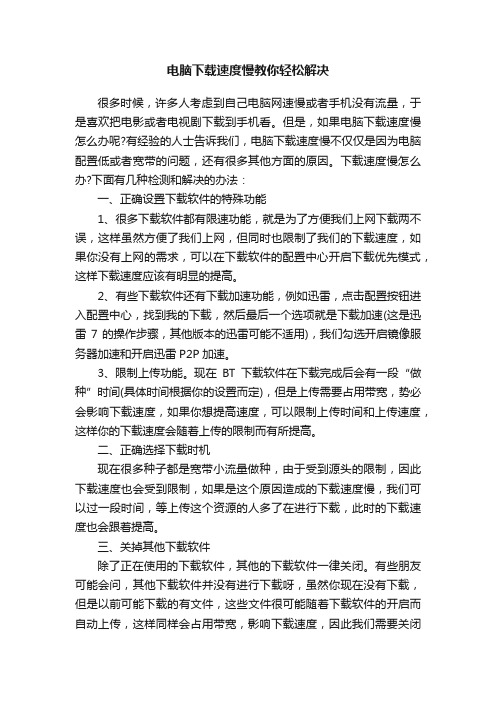
电脑下载速度慢教你轻松解决很多时候,许多人考虑到自己电脑网速慢或者手机没有流量,于是喜欢把电影或者电视剧下载到手机看。
但是,如果电脑下载速度慢怎么办呢?有经验的人士告诉我们,电脑下载速度慢不仅仅是因为电脑配置低或者宽带的问题,还有很多其他方面的原因。
下载速度慢怎么办?下面有几种检测和解决的办法:一、正确设置下载软件的特殊功能1、很多下载软件都有限速功能,就是为了方便我们上网下载两不误,这样虽然方便了我们上网,但同时也限制了我们的下载速度,如果你没有上网的需求,可以在下载软件的配置中心开启下载优先模式,这样下载速度应该有明显的提高。
2、有些下载软件还有下载加速功能,例如迅雷,点击配置按钮进入配置中心,找到我的下载,然后最后一个选项就是下载加速(这是迅雷7的操作步骤,其他版本的迅雷可能不适用),我们勾选开启镜像服务器加速和开启迅雷P2P加速。
3、限制上传功能。
现在BT下载软件在下载完成后会有一段“做种”时间(具体时间根据你的设置而定),但是上传需要占用带宽,势必会影响下载速度,如果你想提高速度,可以限制上传时间和上传速度,这样你的下载速度会随着上传的限制而有所提高。
二、正确选择下载时机现在很多种子都是宽带小流量做种,由于受到源头的限制,因此下载速度也会受到限制,如果是这个原因造成的下载速度慢,我们可以过一段时间,等上传这个资源的人多了在进行下载,此时的下载速度也会跟着提高。
三、关掉其他下载软件除了正在使用的下载软件,其他的下载软件一律关闭。
有些朋友可能会问,其他下载软件并没有进行下载呀,虽然你现在没有下载,但是以前可能下载的有文件,这些文件很可能随着下载软件的开启而自动上传,这样同样会占用带宽,影响下载速度,因此我们需要关闭其他下载软件。
四、加快电脑下载速度的方法:1、首先将电脑上的防火墙关闭掉,比如360防火墙和windows 防火墙。
然后关闭设置代理服务器。
2、然后在用杀毒软件对电脑进行全盘查杀。
如何解决网络文件下载速度慢的问题

如何解决网络文件下载速度慢的问题随着互联网的快速发展,我们在日常生活和工作中越来越依赖于网络文件的下载。
然而,有时候我们可能会遇到网络文件下载速度慢的问题,这无疑给我们带来了一定的困扰。
在本文中,我们将探讨一些解决网络文件下载速度慢的问题的方法,以帮助您提高下载效率。
1. 检查网络连接首先,我们需要检查自己的网络连接是否稳定。
网络连接不稳定是导致下载速度慢的主要原因之一。
我们可以通过打开网页或者进行一些其他网络操作来检测自己的网络连接是否正常。
如果发现网络连接出现问题,我们可以尝试重启路由器或者联系网络运营商解决问题。
2. 关闭其他网络占用设备如果在下载文件时,我们的网络上还有其他设备在进行大量的网络活动,如视频播放、在线游戏等,那么这些设备会占用网络带宽,从而导致下载速度变慢。
为了提高下载速度,我们可以尝试关闭其他设备上的网络占用程序,或者协调好与我们共享同一个网络的用户,避免同时进行大量的网络活动。
3. 更换下载源有时候,我们所选择的下载源可能会因为网络拥堵或者服务器问题而导致下载速度慢。
解决这个问题的一个方法是尝试从其他可靠的下载源获取文件。
我们可以通过搜索引擎或者专门的下载网站找到其他的下载源,并尝试从这些源下载文件,以查看是否能够获得更快的下载速度。
4. 使用下载工具下载工具是一种可以帮助我们提高文件下载速度的软件。
与传统的浏览器下载相比,下载工具通常具有更强大的下载管理功能和加速算法。
我们可以选择一些知名的下载工具,如迅雷、Internet Download Manager (IDM)等,来帮助提高下载速度。
5. 调整下载设置在使用下载工具进行文件下载时,我们可以尝试调整下载设置来提高下载速度。
一般来说,我们可以增加同时下载的线程数、使用多个下载源、调整连接超时时间等来提高下载速度。
不同的下载工具可能有不同的设置选项,我们可以根据具体的情况进行调整。
6. 清理系统垃圾系统垃圾文件的积累可能会影响计算机的性能,从而导致文件下载速度变慢。
BT下载速度受限的原因及对策

一、操作系统自身的限制大家知道,BT下载方式之所以下载速度非常快,就是因为它可以同时从数十台电脑中下载一个文件不同数据段中的数据。
但微软处于对操作系统自身的安全考虑,在WindowsXP SP2中对TCP并发连接(线程)数进行了严格的限制,当系统监控到并发线程数超过规定数目时(默认数为10),多余的部分便会自动被禁止。
针对这种情况,我们可以通过修改系统默认的TCP并发线程数来解决。
Step1:用户首先从http://www.lvllord.de/download.php?url=en/EvID4226Patch211a-en.zip下载一个TCPIP.SYS文件的修改程序,TCPIP.SYS是一个系统文件,它主要的功能就是对并发线程数目进行实时监控。
Step2:用户解压并运行该程序,这是一个在MS-DOS下的可执文/阳光2005行程序(如图1)。
用户可以根据命令行提示窗口的提示进行操作:第一步操作是询问是否要将TCP并发线程数限制在50以内,如果用户确定TCP并发线程数在50以内已经够用了,则在DOS提示符下输入“a”并按回车即可;如果用户需要自定义更大的TCP并发线程数目,则在DOS下输入“c”,接着在提示框中输入一个合适的数目(比如100)即可,接下来用户按下“Y”确认操作。
至此,TCPIP.SYS文件被成功替换,BT下载速度受操作系统限制解除。
二、局域网网关的限制在局域网环境中BT下载速度受限的情况比较复杂,一方面一些网络管理员为防止因多个网内用户同时使用BT下载文件造成网络阻塞或网络瘫痪,他们会使用一些如限制带宽、限制并发线程数目和封闭部分BT使用的端口(BT默认为6881~6889)等方法来限制用户的BT下载;另一方面局域网内的用户一般都是共用网关的,外网用户只能识别用户网关的地址,所以各自在网内的用户是不能互相传递文件的,就是说网内用户要失去许多BT下载供给线程,也就是下载源。
对于第一种情况,用户可以通过在BT下载工具中设置HTTP代理服图1一天朋友打来电话,说他采用BT方式下载一部电影,可下载速度只有十几KB,于是问我是否需要更换一根粗一点的上网线,朋友话音未落,我口中的茶水顿时“扑哧”喷了出来……按照常理,BT下载应该是目前速度最快的一种下载方式,但BT下载速度受限,用户一般可以从以下两个方面来查找原因。
- 1、下载文档前请自行甄别文档内容的完整性,平台不提供额外的编辑、内容补充、找答案等附加服务。
- 2、"仅部分预览"的文档,不可在线预览部分如存在完整性等问题,可反馈申请退款(可完整预览的文档不适用该条件!)。
- 3、如文档侵犯您的权益,请联系客服反馈,我们会尽快为您处理(人工客服工作时间:9:00-18:30)。
BT下载速度变慢原因解读及应对方法分析
BT下载速度越来越变得像老牛拉破车一样。
只有BT下载速度慢,而其他的网络软件的上网速度并没有变慢(如:打开网页、HTTP下载等)。
这到底是怎么一回事呢?
原来,这是因为不少地方的宽带运营商(ISP)对BT下载从技术方面进行了种种限制。
难道用户从此就只能使用慢速BT了吗?别急,只要仔细阅读本文,就可以帮你突破ISP限制用BT。
一、BT下载已成ISP的眼中钉
BT软件是目前网民使用最频繁的P2P下载工具。
BT下载具有下载人数越多越快、不依赖于下载服务器、下载资源丰富等优点,因此,一天到晚开着BT软件下载资源的网友屡见不鲜。
与此同时,BT下载却成了ISP的眼中钉。
因为BT下载占用了过多的网络带宽,使得网络设备需要长时间高负荷运行,其它网络协议软件的可用带宽捉襟见肘。
当然,ISP也可以购置更多更好的网络设备以及扩大带宽来缓解BT下载导致的矛盾。
然而,不少ISP却采取了自认为最直接有效的方法——限制甚至封锁BT下载。
那么,网民从此就不能使用BT软件了吗?正所谓:“你有张良计,我有过墙梯”。
面对ISP的封锁,BT 爱好者们当然不会坐以待毙了,采取凌厉的反击来保卫他们的自由网络疆域是势在必行的。
一场BT下载的攻防战已经打响了。
二、BT下载攻防战的三大战役
兵来将挡,水来土掩。
强硬的ISP采取了各种技术手段来限制BT传输,那么,ISP到底有哪些杀手锏呢?而BT爱好者们又该如何进行化解并发起反击呢?
1.第一战役——端口争夺战
(1)ISP
由于BT数据传输使用了TCP6881-6889等监听端口,有些ISP便在局端设备封锁这些端口来达到控制BT数据传输的目的。
封锁BT监听端口不会导致BT断流,但将使BT速度变得很慢。
(2)BT爱好者
BT爱好者很快便想到了突破这一限制的方法:修改BT的默认监听端口。
这样就躲过了ISP的限制,重新获得了BT的高速下载。
那么,BT软件是如何来具体设置的呢?以下以常用的BitComet为例进行设置。
首先,打开“选项”对话框,在“网络连接”标签的“监听端口”旁点击“选择随机端口”按钮
设置另一端口即可(见图1)。
注意:ISP已经封杀了6881-6889 ,8881-8889,16881-16889等端口段,选择的随机端口一定要避开这些端口段。
2.第二战役——争夺下载源头
(1)ISP
由于避开封锁的BT监听端口非常容易,于是,ISP又研究出了新的限制方法。
ISP采用了可以支持BitTorrent tracker白名单功能的网络设备来限制BT下载。
BitTorrent tracker是可以提供种子以及正在下载和做种的用户连接信息的服务器,BT客户端只有从BitTorrent tracker获得下载资源的用户连接信息后才可以连接这些用户,并在这些用户的硬盘中下载文件的不同部分。
使用BitTorrent tracker的缺点是:必须连接到BitTorrent tracker才能开始BT下载。
而ISP的网络设备将只允许白名单中的BitTorrent tracker可以被BT客户端连接,而其他的BitTorrent tracker将无法连接。
这样ISP就可以让BT软件无法连接到可用的BitTorrent tracker,相当于切断了BT下载的源头。
(2)BT爱好者
虽然ISP屏蔽BitTorrent tracker的招数看起来是无懈可击,但是迅猛发展的BT技术很快就推出了具有针对性的反击技术。
这就是使用DHT(Distributed Hash Table即分布式哈希表,一种分布式存储方法)网络,它可以在不连接BitTorrent tracker的情况下,由每个参与DHT网络的BT客户端负责存储一小部分的用户连接信息,其他BT客户端可以从该BT客户端获得用户连接信息,这样每个BT客户端在下载的同时也承担了BitTorrent tracker的工作。
这样一来,即使BT客户端不能和BitTorrent tracker通信,还是能从其他用户那里得到更多的用户连接信息来完成下载。
目前,大多数的BT软件已经支持DHT技术,以BitComet 为例,我们可以经过以下操作开启DHT选项。
首先,打开“选项”窗口,进入“高级设置-网络连接”选项,在右侧勾选“允许加入到公用DHT网络”选项即可(如图2)。
另外,在制作种子的时候,我们也要设置网络类型为“使用公用DHT网络”(如图3),这样才能在以后使其他用户使用DHT功能进行下载。
[NextPage]3.第三战役——数据流争夺战
(1)ISP
经过前两次交锋的失利,ISP决定吸取教训,从BT数据流入手来限制BT传输。
于是,ISP采用了更加精密的网络设备来识别出BT协议的数据流,然后再进行限制。
(2)BT爱好者
针对ISP的BT限制手段,BT软件开发者推出了Encrypted Transport和Protocol Encryption,这些技术都是通过对BT的协议进行加密来避开ISP的BT下载限制,还可使传输信息不被破解,减少被人偷窥隐私的几率。
目前,最成熟的协议加密技术是MSE/PE,包含Message Stream Encryption(MSE,即信息流加密技术)和Protocol Encryption(PE,即协议加密技术)。
MSE/PE使用Diffie-Hellman key exchange(一种密钥交换算法)结合种子的infohash(哈希值)生成一对密钥(密钥其实可以理解为加密数据的钥匙),其中Diffie-Hellman key exchange 可以尽可能地避免传输数据被侦听的危险,而infohash可以阻止其他BT用户的攻击。
常见的密钥算法有对称和非对称两种。
Diffie-Hellman key exchange属于非对称密钥算法,可以生成两个密钥,分别是公钥和私钥。
在发送BT数据流的时候,先用RC4等级(一种加密算法)进行加密,接着用Diffie-Hellman key exchange生成的公钥给传输数据上锁;接受到加密的BT数据流后,先使用Diffie-Hellman key exchange生成的私钥对传输数据解锁,然后对加密数据流进行解密就可以获取原始的BT数据流了。
这样的BT加密传输的过程非常安全,俨然给BT数据传输加上了双重保护。
加密后的通信数据流长度是60-80位。
这相对于当今的加密标准而言,加密等级不算高。
这是因为BT加密协议不是真正的加密传输协议,而只是高效的迷惑方法。
RC4等级的加密算法速度较快是最适用于加密BT数据传输的。
BT数据传输的加密方式如图4所示。
注:infohash(哈希值)即散列值,就是把任意长度的输入(又叫做预映射,pre-image)通过散列算法变换成固定长度的输出,该输出就是散列值。
这种转换是一种压缩映射,也就是散列值的空间通常远小于输入的空间,不同的输入可能会散列成相同的输出,而不可能从散列值来唯一的确定输入值。
简单的说就是一种将任意长度的消息压缩到某一固定长度的消息摘要的函数。
目前最流行的散列函数是MD5和SHA1。
目前,MSE/PE技术已经被BT客户端广泛支持,俨然成为BT协议加密的标准。
为了确保和其他不支持MSE/PE技术的BT客户端的兼容性,用户也可以选择不加密的输入和输出的BT数据流可以通行。
所有的支持该技术的BT客户端在接受到加密的输入数据流时,即使未开启输出数据加密也可以自动开启加密传输。
也就是说:支持协议加密的BT客户端可以兼容非加密的BT数据传输,而其他不支持BT加密技术的客户端却无法从加密的BT 数据传输中获益。
因此,BT客户端全面支持主流的MSE/PE加密技术将是大势所趋。
讲了这么多,肯定有不少读者对于BT加密传输功能已经跃跃欲试了。
那么,下面就让我们来看看BitComet的加密传输是如何设置的。
BitComet的设置比较隐蔽。
我们可以进入“选项-高级设置-网络连接”标签,设置右侧的“协议加密(防范BT协议过滤)”为“优先”即可(如图5)。
目前,BT用户使用加密传输并不是很普遍,要真正体验BT加密传输的高速,必须参与点对点传输的BT客户端软件都支持该种加密传输协议才可以。
因此,只有BT用户都开启加密传输才能真正驶入BT加密传输的快车道。
不过,随着BT加密技术的进一步发展和用户加密传输意识的提高,该技术的未来值得看好!。
